微信正在输入中怎么打开 微信设置对方正在输入
在现今社交媒体的盛行下,微信已成为人们生活不可或缺的一部分,有时候我们会感受到一种焦虑,就是在等待对方回复消息时的无法预知的状态。幸运的是微信已经为我们提供了一个简单的解决方案,即正在输入功能。通过打开微信设置中的相关选项,我们可以实时了解到对方正在输入的状态。这一功能不仅能够帮助我们更好地掌握沟通进度,还能给我们带来一种实时交流的便利。无论是商务合作还是和朋友互动,微信的这一功能都能够使我们的交流更加高效和顺畅。
具体方法:
1.打开手机微信。
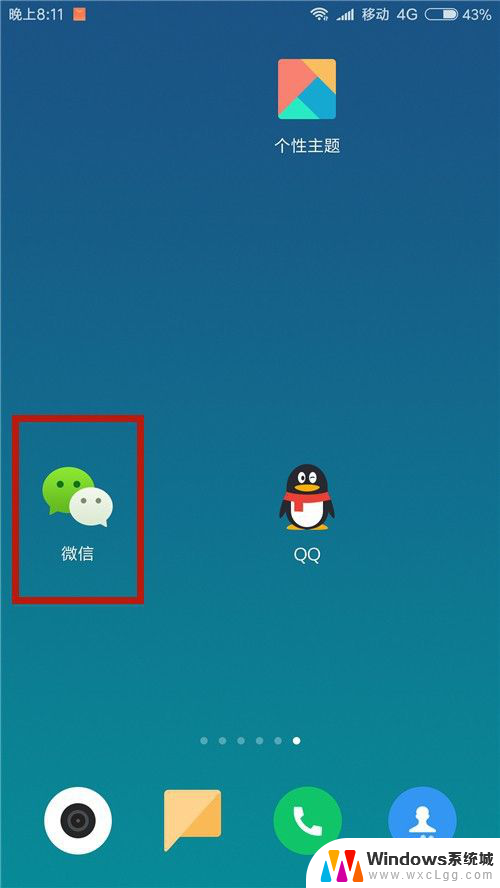
2.选择【我】的界面,点击【设置】。
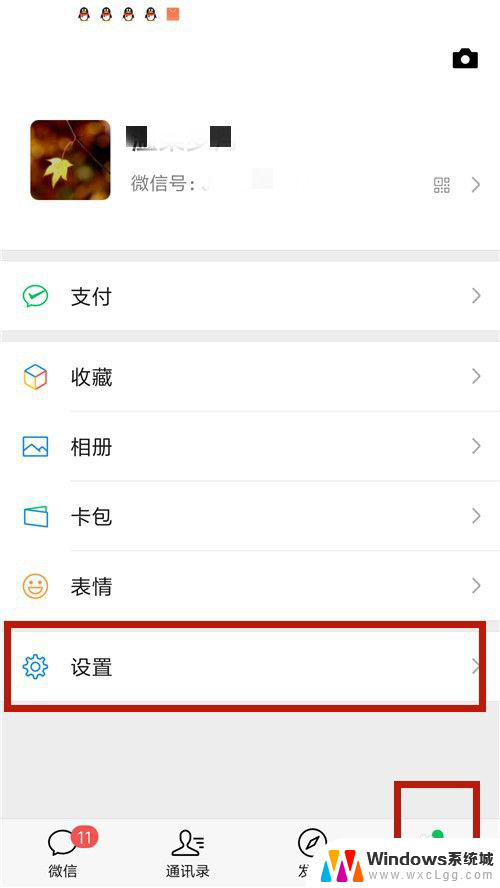
3.点击【账号与安全】。
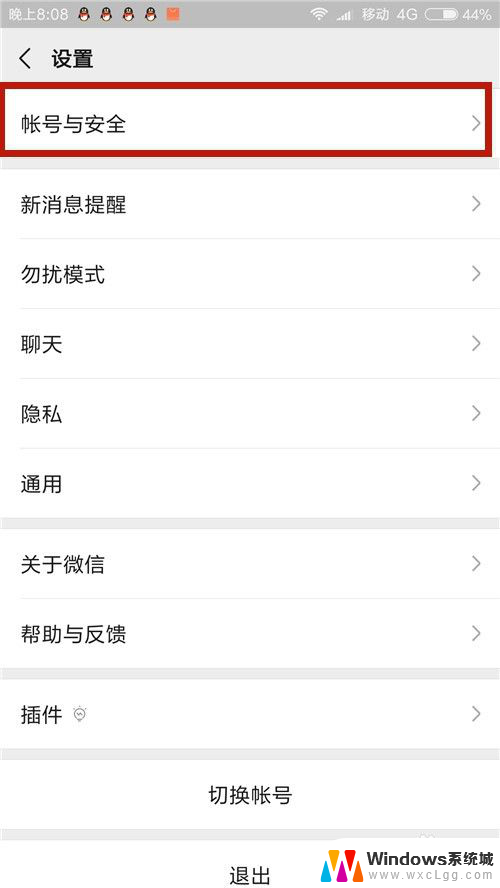
4.点击【更多安全设置】。
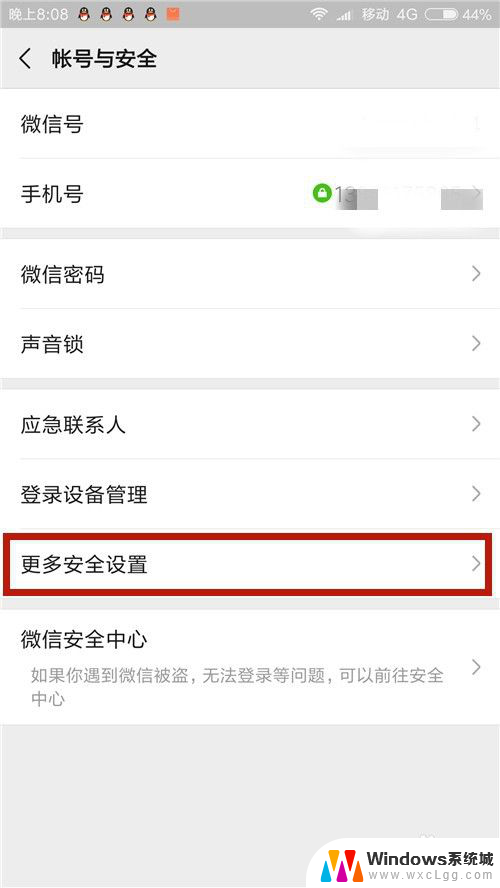
5.点击【QQ号】。
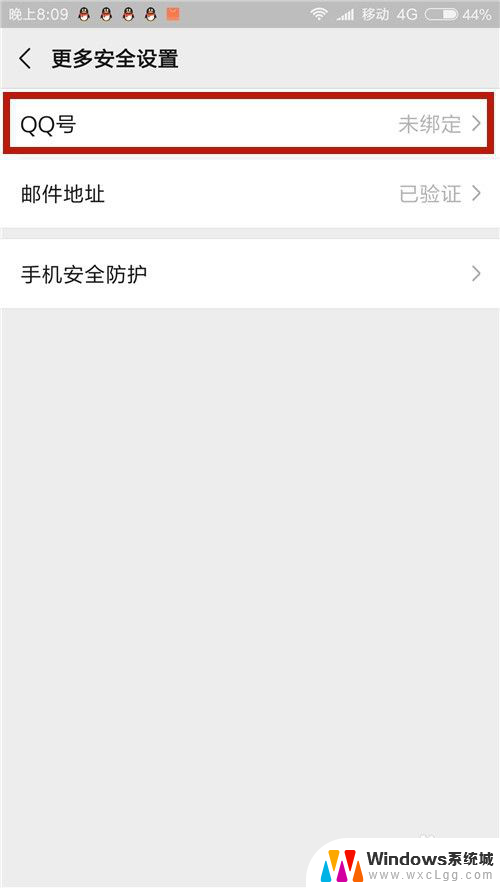
6.点击【开始绑定】。
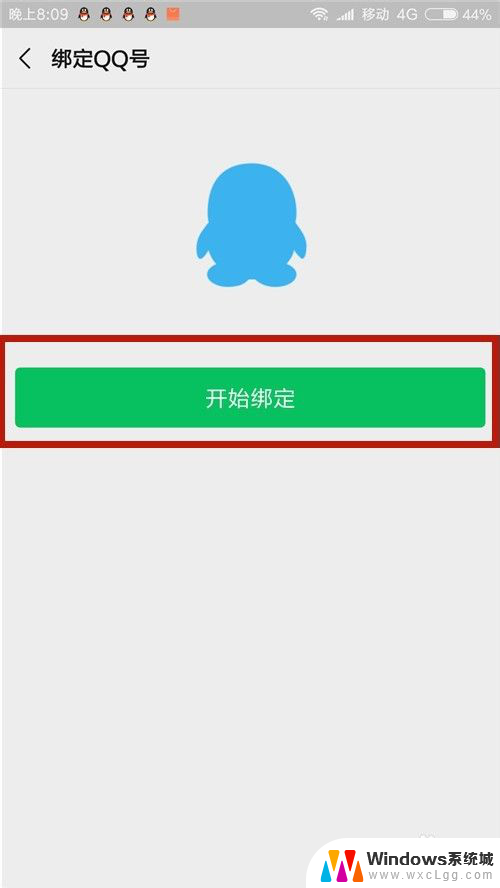
7.输入QQ号和密码,点击【完成】。
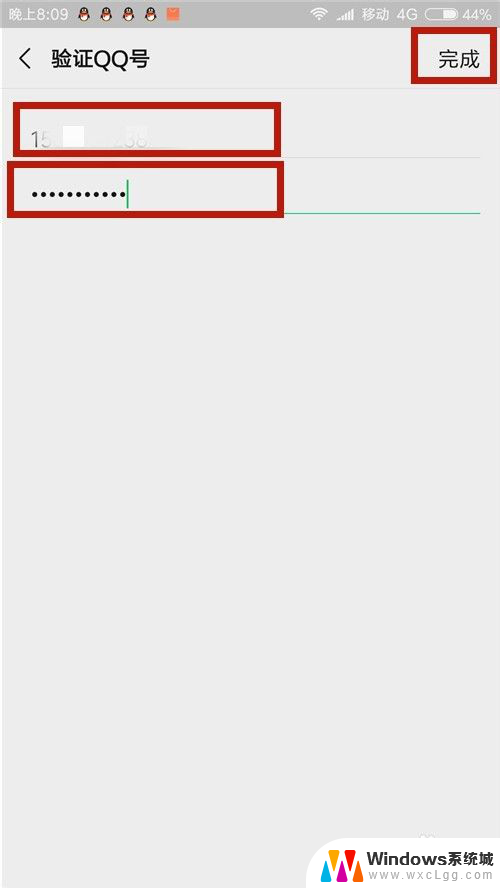
8.绑定成功,点击【确定】。
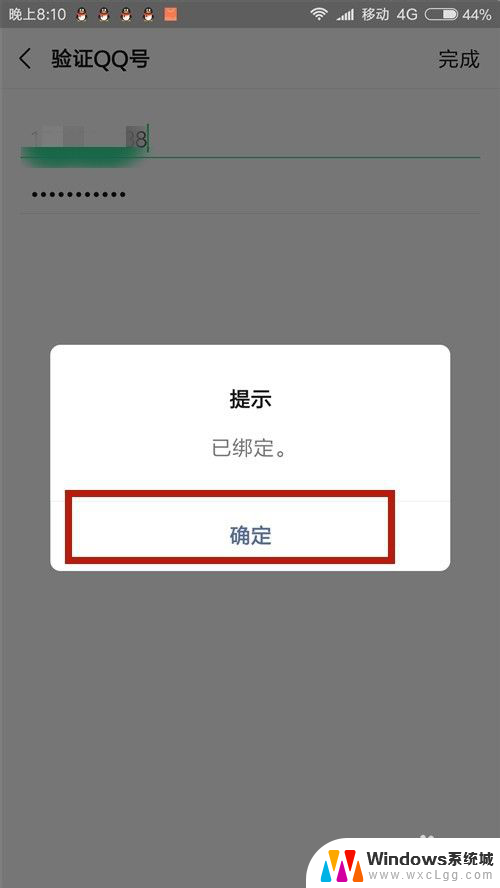
9.打开手机QQ,登录帐号和密码。
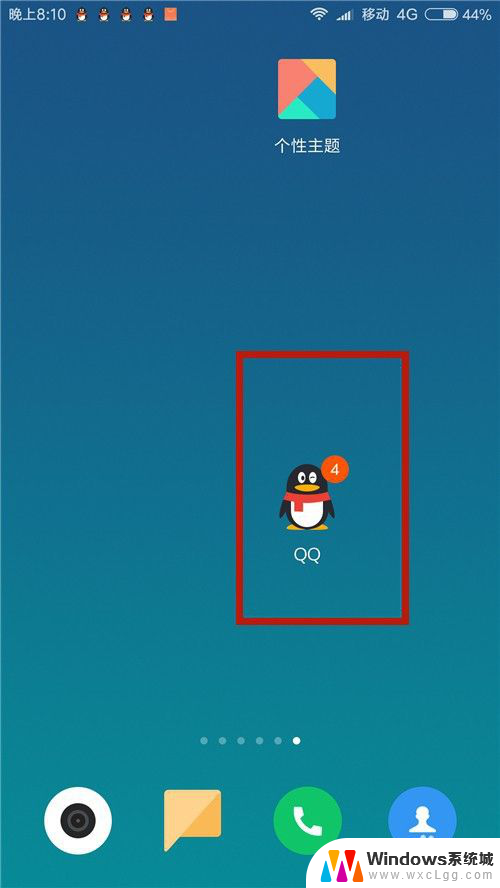
10.屏幕右划,点击右下角的【设置】。
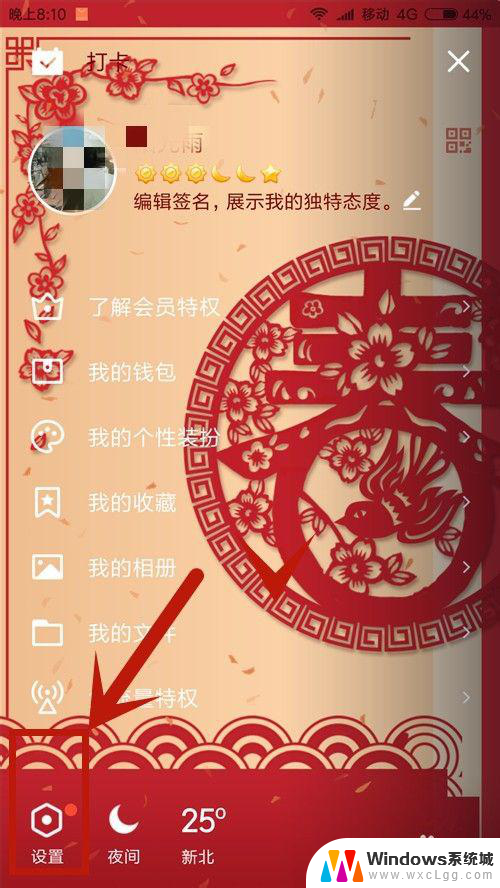
11.点击【隐私】。
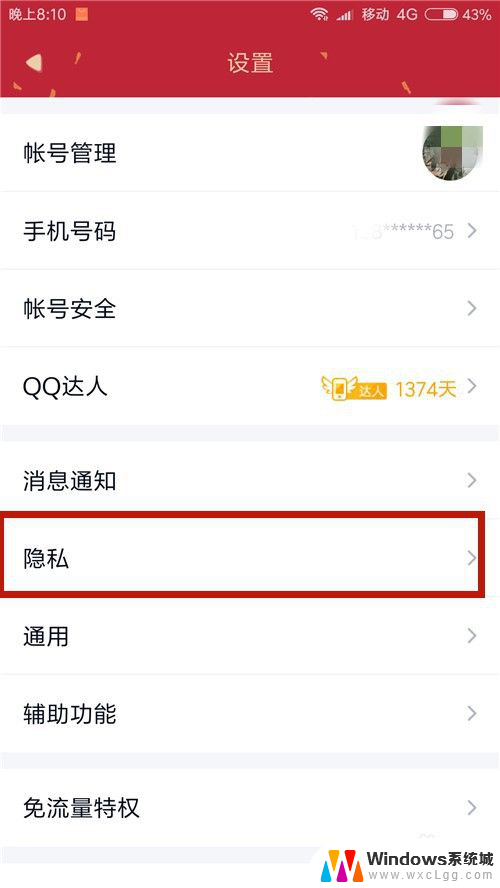
12.在“隐私的”的界面中,找到【展示我的输入状态】。
打开:在微信聊天界面输入信息时,在对话框的上方显示“对方正在输入”;
关闭:则不会显示。
说明:蓝色表示打开,灰色表示关闭。

13.方法总结:
1、微信绑定QQ号;
2、打开QQ,在【设置】→【隐私】→设置【展示我的输入状态】;
说明:蓝色:打开;灰色:关闭。
3、设置成功。

以上就是微信正在输入中怎么打开的全部内容,如果需要的话,您可以根据小编的步骤进行操作,希望对大家有所帮助。
微信正在输入中怎么打开 微信设置对方正在输入相关教程
-
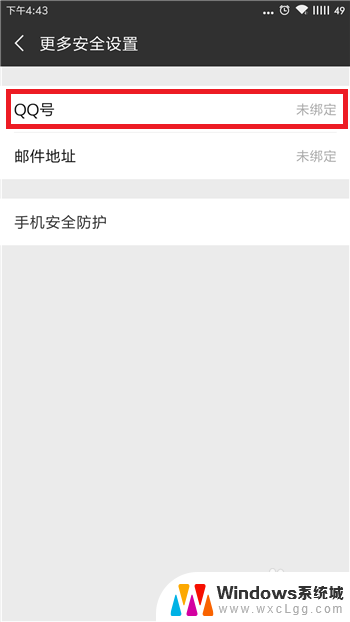 微信聊天显示正在输入怎么关闭 怎么关闭微信聊天对方正在输入的提醒
微信聊天显示正在输入怎么关闭 怎么关闭微信聊天对方正在输入的提醒2024-02-01
-
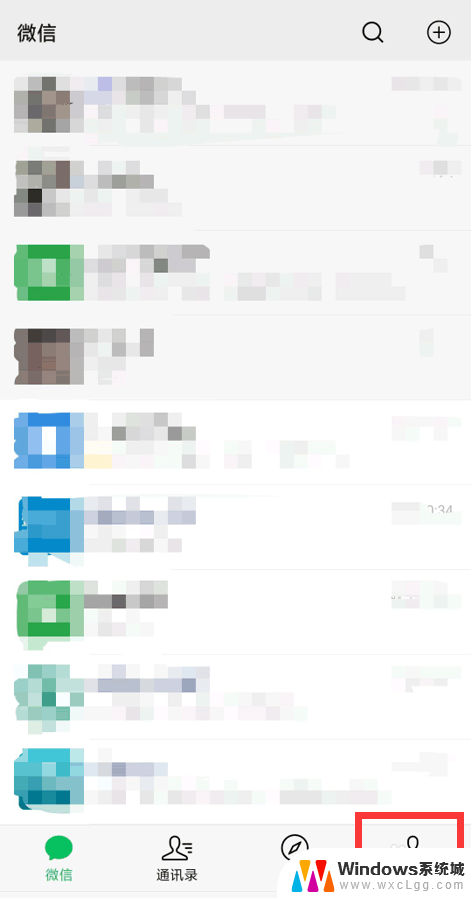 如何关闭微信正在输入 微信如何关闭对方正在输入的提示
如何关闭微信正在输入 微信如何关闭对方正在输入的提示2024-08-06
-
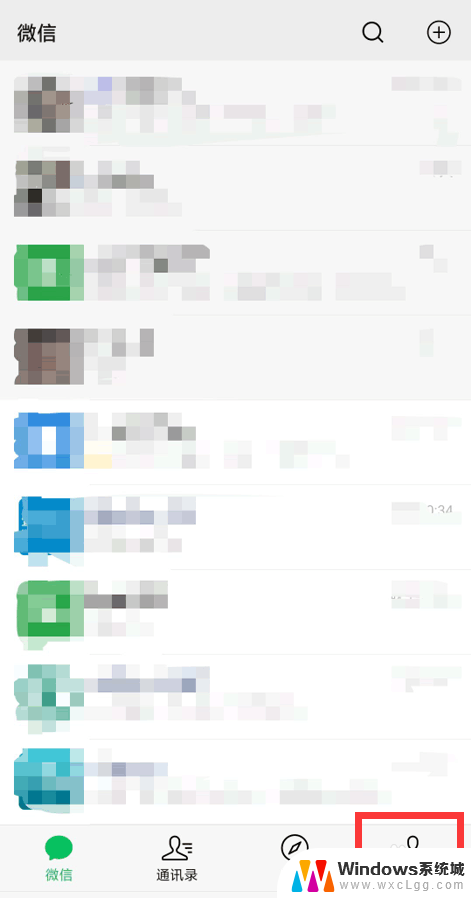 微信如何关闭输入状态 如何在微信群里关闭某某正在输入提示
微信如何关闭输入状态 如何在微信群里关闭某某正在输入提示2024-08-13
-
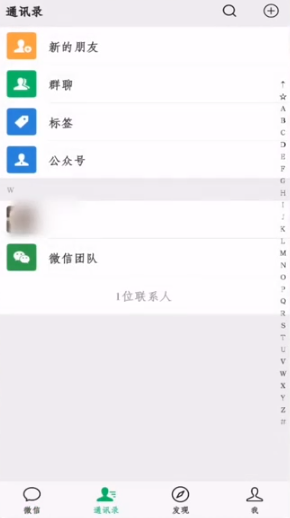 微信输入法声音怎么关掉 微信打字声音如何关闭
微信输入法声音怎么关掉 微信打字声音如何关闭2024-03-19
-
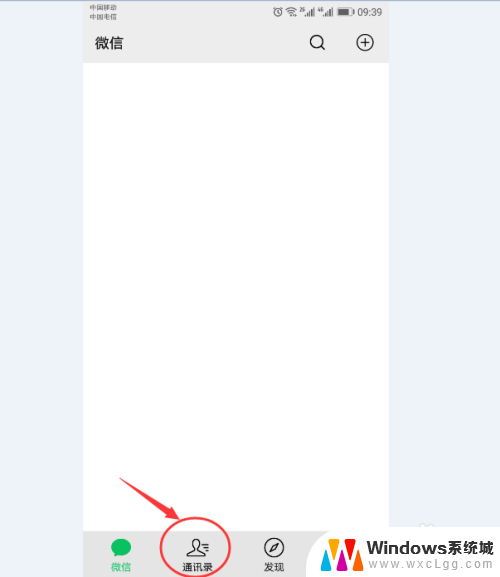 微信怎么找到对方位置 微信如何准确查看对方所在位置
微信怎么找到对方位置 微信如何准确查看对方所在位置2024-01-26
-
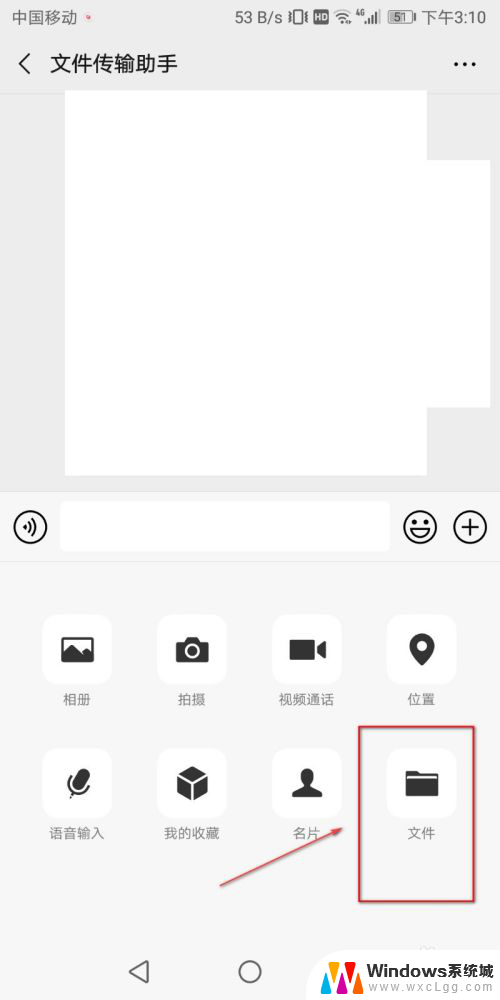 如何在微信中直接打开文件 如何在微信中设置文件打开方式
如何在微信中直接打开文件 如何在微信中设置文件打开方式2024-01-20
电脑教程推荐
- 1 固态硬盘装进去电脑没有显示怎么办 电脑新增固态硬盘无法显示怎么办
- 2 switch手柄对应键盘键位 手柄按键对应键盘键位图
- 3 微信图片怎么发原图 微信发图片怎样选择原图
- 4 微信拉黑对方怎么拉回来 怎么解除微信拉黑
- 5 笔记本键盘数字打不出 笔记本电脑数字键无法使用的解决方法
- 6 天正打开时怎么切换cad版本 天正CAD默认运行的CAD版本如何更改
- 7 家庭wifi密码忘记了怎么找回来 家里wifi密码忘了怎么办
- 8 怎么关闭edge浏览器的广告 Edge浏览器拦截弹窗和广告的步骤
- 9 windows未激活怎么弄 windows系统未激活怎么解决
- 10 文件夹顺序如何自己设置 电脑文件夹自定义排序方法